Навіть якщо ви не персоналізували екран блокування свого комп’ютера, ви все одно отримуєте чудові зображення під час доступу до екрана блокування. Але, незважаючи на те, що фотографії гарні, ви все одно можете віддати перевагу іншим, які походять із певного джерела. Ви можете вносити будь-які зміни в екран блокування, а також змінювати зображення та інформацію, яку ви можете переглядати. Наприклад, якщо на вас чекає подія, її можна легко показати на екрані блокування, щоб ви її не пропустили. На випадок, якщо ви пропустили.
Як змінити зображення на екрані блокування в Windows 11
Windows Spotlight — це параметр, встановлений за замовчуванням на вашому комп’ютері. Як згадувалося, він пропонує дуже гарні зображення, але ви можете віддати перевагу чомусь іншому. Ви можете легко змінити це, натиснувши клавіші Windows і I для переходу Налаштування. Перейшовши в налаштування, натисніть або торкніться Персоналізаціяn варіант зліва. Тепер виберіть Екран блокування варіант.
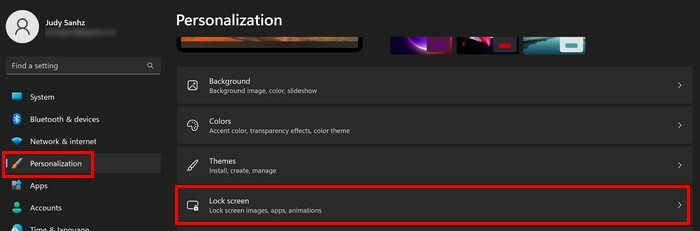
Ви матимете різні варіанти додавання зображення в розділі Екран блокування. Ви можете натиснути спадне меню для Персоналізуйте екран блокування варіант. Ви можете вибрати один із трьох різних варіантів, наприклад:
- Windows Spotlight
- Картина
- Слайд-шоу
Ви також побачите можливість додати будь-який альбом, який хочете, до слайд-шоу. Вибрана вами папка з’явиться під цією опцією, на випадок, якщо ви забудете, яку з них вибрали. Якщо натомість ви не хочете отримувати поради, підказки та іншу інформацію, ви можете зняти прапорець для цієї опції. Існують інші параметри, які ви можете використовувати, коли справа доходить до вибраних зображень, наприклад:
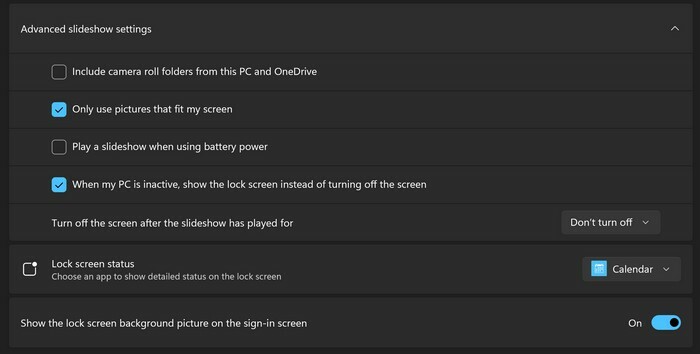
- Додайте папки фотозйомки з цього ПК і OneDrive
- Тільки зображення, які відповідають моєму екрану
- Відтворення слайд-шоу під час живлення від акумулятора
- Коли мій ПК неактивний, показувати екран блокування замість вимкнення екрана
- Вимкніть екран після відтворення слайд-шоу
Як показувати погоду, календар або пошту на екрані блокування в Windows 11
У статусі екрана блокування ви можете вибрати, яку інформацію відображати на екрані блокування. Ви можете вибрати такі параметри, як Календар, Погода або Пошта. Ви також можете мати зображення блокованого екрана в області входу. Якщо ви хочете цього, просто увімкніть опцію, і все готово.
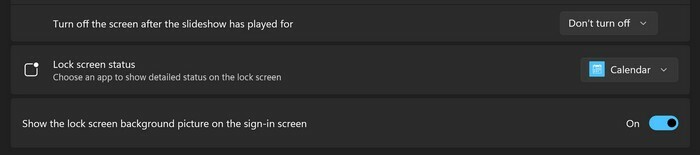
Якщо вам не подобається, що екран блокування з’являється надто рано, ви можете внести зміни, щоб це було у найзручніший для вас час.
Як змінити налаштування тайм-ауту в Windows 11
Незалежно від того, бажаєте ви тримати екран увімкненим на короткий проміжок часу чи ні, ви можете змінити час очікування екрана, перейшовши до Налаштування > Персоналізація > Час очікування екрана і зі списку опцій виберіть потрібний час.
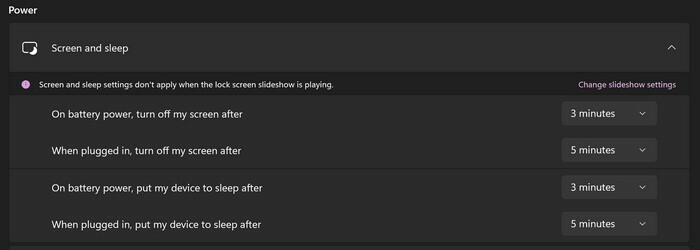
Подальше читання
Якщо ти Комп’ютер з Windows 11 не показує екран блокування у певний момент, ось кілька корисних порад щодо вирішення проблеми. Поки ми говоримо про екран блокування, ось як змінити екран блокування Android 12. Крім того, Функція Windows Spotlight може час від часу виходить з ладу; якщо це не змінює зображення, ось що ви можете зробити, щоб це виправити.
Висновок
Екран блокування – це те, на що ви довго дивитеся, але це не означає, що ви не можете внести кілька змін тут і там. Ви можете змінити зображення, яке бачите щоразу, і скільки часу має пройти, щоб його побачити. Кількома клацаннями тут і там ви можете вибрати джерело зображень, які ви бачите на екрані блокування. Які зміни ви зробили на екрані блокування? Дайте мені знати в коментарях нижче та не забудьте поділитися статтею з іншими в соціальних мережах.